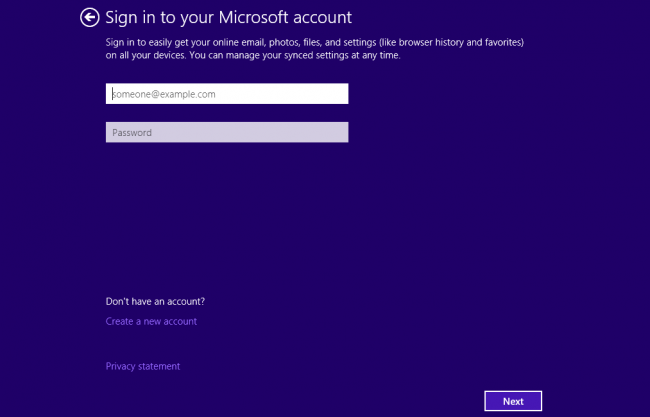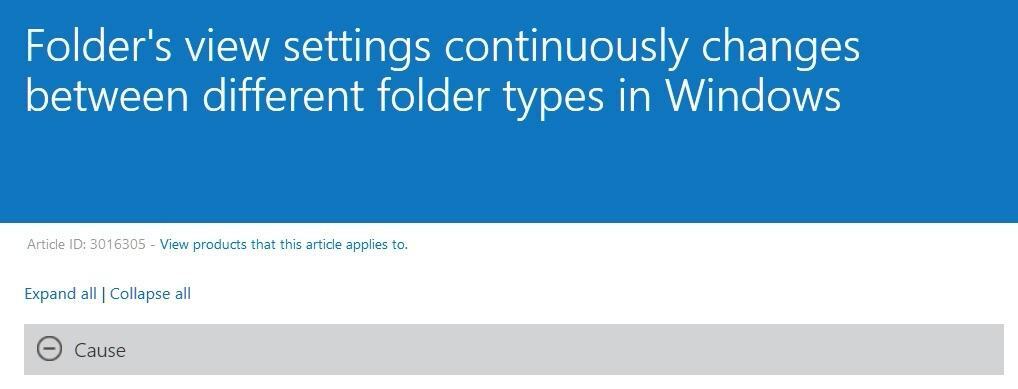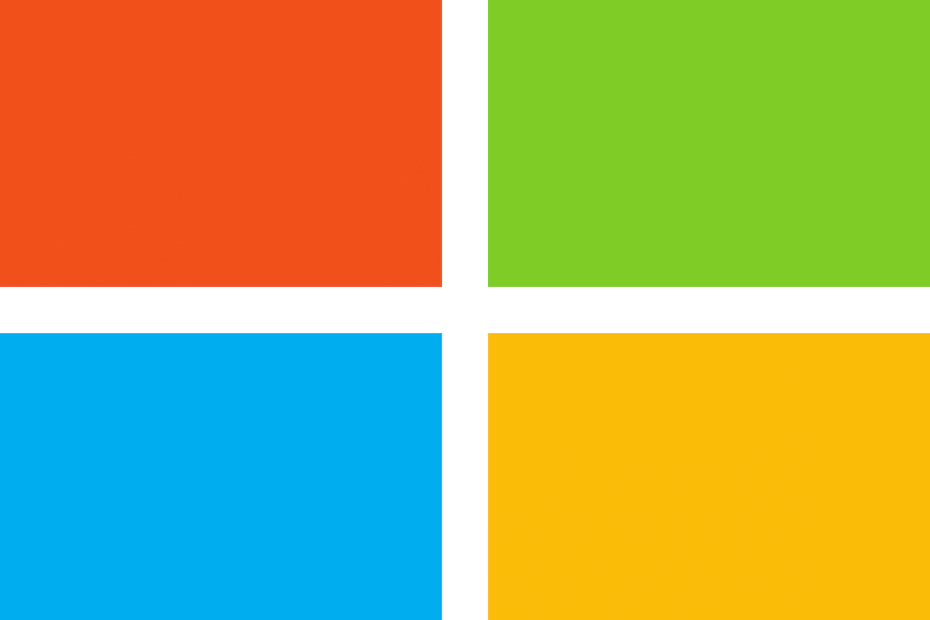
ეს პროგრამა თქვენს დრაივერებს განაგრძობს მუშაობას და ამით გიცავთ კომპიუტერის ჩვეულებრივი შეცდომებისგან და აპარატურის უკმარისობისგან. შეამოწმეთ თქვენი ყველა მძღოლი ახლა 3 მარტივ ეტაპზე:
- ჩამოტვირთეთ DriverFix (დადასტურებული ჩამოტვირთვის ფაილი).
- დააჭირეთ დაიწყეთ სკანირება იპოვონ ყველა პრობლემატური მძღოლი.
- დააჭირეთ განაახლეთ დრაივერები ახალი ვერსიების მისაღებად და სისტემის გაუმართაობის თავიდან ასაცილებლად.
- DriverFix გადმოწერილია ავტორი 0 მკითხველი ამ თვეში.
ხშირი საკითხი ამასთან დაკავშირებით taskeng.exe მრავალი მომხმარებლისთვის შემთხვევით წამოწყება საკმაოდ შემაშფოთებელი პრობლემა გახდა.
taskeng.exe pop-up სხვა აქტიური ფანჯრების წინ შედის, რაც ხელს უშლის მომხმარებლის საქმიანობას.
როგორც სწრაფი შეხსენება, Taskeng.exe არის დავალებების განრიგი, რომელსაც ევალება შესრულებული ამოცანების თვალთვალი მომხმარებლის მიერ. ამოცანების განმსაზღვრელი მხოლოდ საჭიროების შემთხვევაში გამოდის მათ.
რატომ ხდება taskeng- ის გაჩენა?
Taskeng.exe pop-ups შეიძლება გამოწვეული იყოს მავნე პროგრამებით, ამ შემთხვევაში საკითხის მოგვარება აუცილებელია.
თუ pop-up თავს ახლავს შეტყობინებით ნათქვამი Windows ვერ პოულობს .exe ფაილს, ეს არის მკაფიო მითითება, რომ გაფრთხილებები ვირუსით არის გამოწვეული. დარწმუნდით, რომ სწორად აკრიფეთ ფაილის სახელი და შემდეგ ისევ სცადეთ.
შემდეგ, ჩვენ წარმოგიდგენთ რამდენიმე მეთოდს taskeng.exe pop-up საკითხის გადასაჭრელად.
Taskeng.exe შეტყობინებების დაბლოკვის 4 მეთოდი
- დაიწყეთ თქვენი Windows უსაფრთხო რეჟიმში და შეასრულეთ ვირუსის სკანირება
- შეასრულეთ სუფთა ჩექმა
- დაბლოკეთ User_Feed_ სინქრონიზაცია
- დაბლოკეთ OfficeBackgroundTaskHandler რეგისტრაცია
1. დაიწყეთ კომპიუტერი უსაფრთხო რეჟიმში და შეასრულეთ ვირუსის სკანირება
პირველ რიგში, დაიწყეთ Windows– ის გახსნით Უსაფრთხო რეჟიმი.
შემდეგ, თქვენ უნდა შეასრულოთ ვირუსის სკანირება Microsoft Safety Scanner– ის გამოყენებით, რომელიც შეგიძლიათ გადმოწერეთ პირდაპირ Microsoft– ის ვებ – გვერდიდან.
გაითვალისწინეთ, რომ ინფიცირებული ფაილების წაშლამ შეიძლება გამოიწვიოს მონაცემთა დაკარგვა.
2. შეასრულეთ სუფთა ჩექმა
სუფთა ჩექმის ჩატარება საშუალებას გაძლევთ იპოვოთ თქვენი პრობლემების ძირითადი მიზეზები.
ამ პროცესის დასასრულებლად მიჰყევით შემდეგ ნაბიჯებს:
- დააჭირეთ ღილაკს მარჯვენა ღილაკით დაწყება ღილაკს, შემდეგ დააჭირეთ ძებნა
- ტიპი msconfig საძიებო ზოლში დააჭირეთ ღილაკს Enter
- აირჩიეთ მომსახურება და შემდეგ მონიშნეთ შემდეგი გვერდი Microsoft- ის ყველა სერვისის დამალვა, შემდეგ დააჭირეთ Ყველას გაუქმება

- გადასვლა Დაწყება განყოფილება და დააჭირეთ გახსენით სამუშაო მენეჯერი
- შეარჩიეთ თითოეული პროგრამა, რომელსაც ეჭვობთ, რომ დაზიანებულია და შემდეგ შეარჩიეთ გამორთვა
- გამოდით დავალების მენეჯერიდან და დააჭირეთ ღილაკს კარგი სისტემის კონფიგურაციის ფანჯარაზე
- ყველა ამ დავალების შესრულების შემდეგ გადატვირთეთ კომპიუტერი და შეამოწმეთ რამე შეიცვალა.
თუ ეს არ მუშაობს, დაბრუნდით აქ მომსახურება ჩანართი და ჩართეთ ყველა გამორთული პროგრამა.
- დაკავშირებული: სრული შეკეთება: დავალებების მენეჯერი ნელა იხსნება ან რეაგირებს
3. დაბლოკეთ User_Feed_ სინქრონიზაცია
გამორთვის მცდელობა User_Feed_ სინქრონიზაცია ამოხსნის შეჩერების გამოსავალია, რომლის გამოცდაც ღირს. ამისათვის თქვენ უნდა მიჰყვეთ შემდეგ ნაბიჯებს:
- დააჭირეთ R + Windows ღილაკებს თქვენს კლავიატურაზე> ტიპი ამოცანები chd.msc და დააჭირეთ Enter- ს
- ახლად გახსნილ ფანჯარაში იპოვნეთ დავალებების შემდგენელთა ბიბლიოთეკა, დააწკაპუნეთ მასზე, გაფართოდით ხედი და აირჩიეთ დამალული ამოცანების ჩვენება
- ახლა თქვენ შეგიძლიათ იპოვოთ User_Feed_synchronization ცენტრში, რასაც მოჰყვება ციფრებისა და ასოების სერია
- Შეამოწმე ისტორია განყოფილება. თუ შეგიძლიათ იხილოთ ღონისძიებების სერია, დააჭირეთ ღილაკს გამორთვა ღილაკი მარჯვენა სარკმელში
4. დაბლოკეთ OfficeBackgroundTaskHandler რეგისტრაცია
ზოგჯერ pop-up შეიძლება გამოწვეული იყოს პრობლემით Microsoft Office.
Microsoft Office- ის მიერ ამ შეცდომის გამოცემის შეჩერების მიზნით, თქვენ უნდა გამორთოთ OfficeBackgroundTaskHandler რეგისტრაცია დავალების განრიგისგან.
Მიყევი ამ ნაბიჯებს:
- დააჭირეთ ღილაკს R + Windows თქვენს კლავიატურაზე> ტიპი ამოცანები chd.msc და დააჭირეთ ღილაკს Enter
- ახლად გახსნილ ფანჯარაში იპოვნეთ დავალებების შემდგენელთა ბიბლიოთეკა, დააწკაპუნეთ მასზე, გაფართოდით ხედი და აირჩიეთ დამალული ამოცანების ჩვენება
- ორჯერ დააჭირეთ ღილაკს მicrosoft საქაღალდე, შემდეგ ორმაგად დააჭირეთ ღილაკს ოფისი საქაღალდე
- აირჩიეთ OfficeBackgroundTaskHandler რეგისტრაცია და გამორთეთ იგი მარჯვენა სარკმლიდან
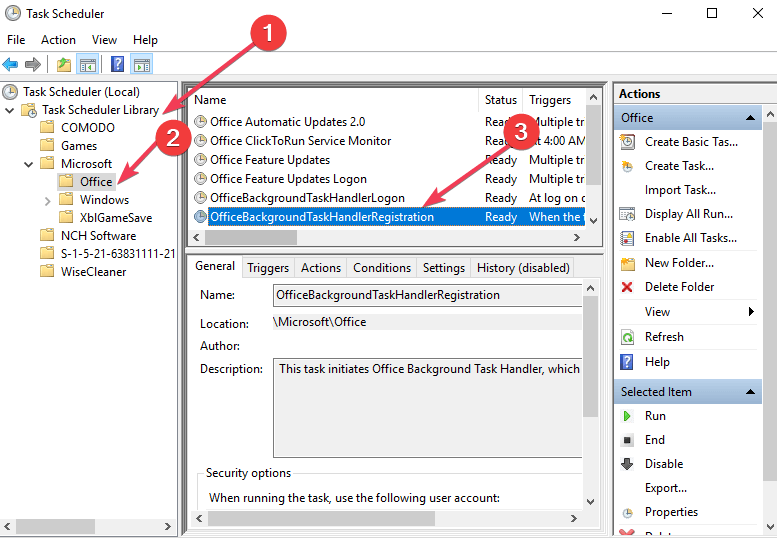
- შემდეგ შეარჩიეთ ოფიceBackgroundTaskHandler შესვლა და გამორთეთ იგი მარჯვენა სარკმლიდან
ვიმედოვნებთ, რომ ეს მეთოდები გამოსადეგი იყო. თუ თქვენ გაქვთ სხვა გამოსწორებები, ჩვენგან განსხვავებული, მოგერიდებათ გაუზიაროთ ქვემოთ მოცემულ კომენტარში.
დაკავშირებული პოზიციების შემოწმების მიზნით:
- მნიშვნელოვანი განახლებები ელოდება: როგორ გავთიშოთ ამომხტარი ფანჯარა
- გსურთ ნახოთ სრულ ეკრანზე: როგორ გამორთოთ pop-up
- Windows 10 – ის 5 საუკეთესო პროგრამა